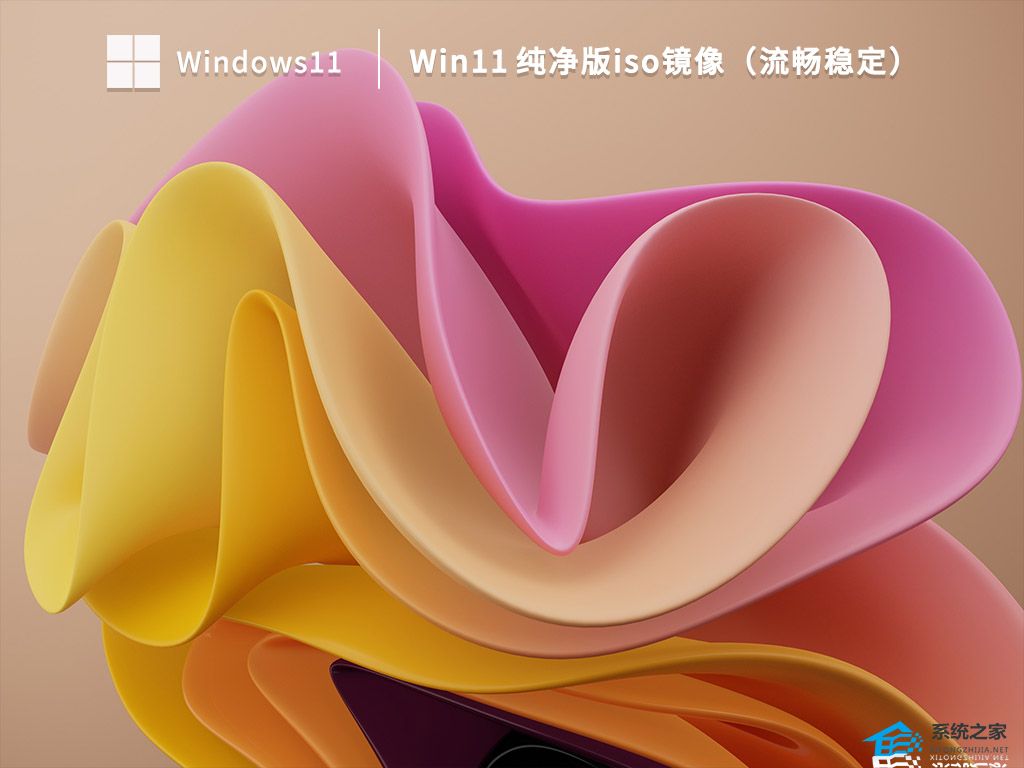Win11我的电脑/此电脑怎么调出来 |
您所在的位置:网站首页 › 电脑配置单在哪里找 › Win11我的电脑/此电脑怎么调出来 |
Win11我的电脑/此电脑怎么调出来
|
当前位置:系统之家 > 系统教程 > Win11系统我的电脑/此电脑怎么调出来
Win11系统我的电脑/此电脑怎么调出来
时间:2023-10-07 11:22:40 作者:永煌 来源:系统之家 1. 扫描二维码随时看资讯 2. 请使用手机浏览器访问: https://m.xitongzhijia.net/xtjc/20210809/220880.html 手机查看 评论 反馈  网盘下载
Windows11 23H2 64位 最新专业纯净版
网盘下载
Windows11 23H2 64位 最新专业纯净版
大小:4.06 GB类别:Windows 11系统 Win11系统我的电脑/此电脑怎么调出来?相信有许多用户在全新安装Windows11系统之后,发现自己的电脑上没有我的电脑这个图标,但是我们在日常使用电脑的时候最经常使用的就是这个,那么我们要怎么把它调出来呢?下面小编就带着大家一起看看吧! 操作方法 1. 首先使用鼠标右键点击桌面的空白处。 2. 在弹出的下拉菜单中可以找到“个性化”。 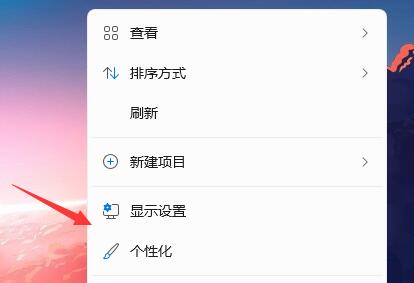
3. 进入个性化设置后,找到“主题”选项菜单。 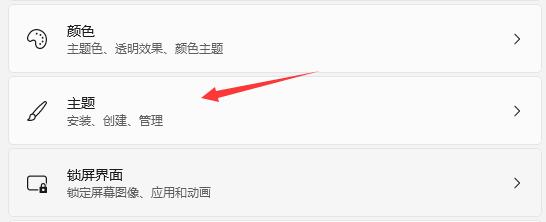
4. 在相关设置下可以找到“桌面图标设置”选项。 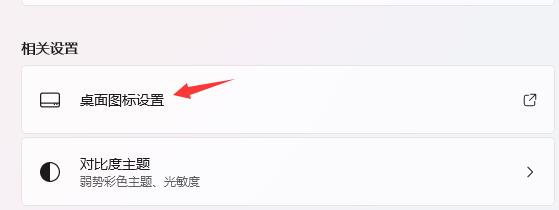
5. 进入桌面图标设置,就可以看见各种桌面图标了,勾选“计算机”,保存即可。 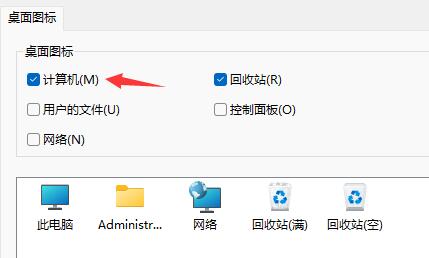
6. 如果你的系统无法调出“计算机”图标的话,下载安装最新版的win11系统就可以了。 推荐系统下载:Win11纯净版iso镜像(流畅稳定)【点击下载】 Win11纯净版iso镜像(流畅稳定)是一个非常干净的系统,不仅在安装之后用户们可以轻松的进行使用,而且系统的资源模式非常的智能,能够支持用户们随时的对各种程序进行快速响应使用,此外还拥有强大的服务等待大家的体验。
以上就是系统之家小编为你带来的关于“Win11系统我的电脑/此电脑怎么调出来”的全部内容了,希望可以解决你的问题,感谢您的阅读,更多精彩内容请关注系统之家官网。 标签 Win11怎么把我的电脑放桌面 win11教程Win11现在可以安装apk文件吗?Win11是否能安装apk文件详情介绍 下一篇 > 联想Win11电脑忘记开机密码怎么办? 相关教程 Win11无法默认蓝牙耳机输出声音怎么办 Win11最新版本如何下载-最新版Win11系统下载... Windows11屏幕放大缩小的4种调整方法-【一看... Windows11电脑设置全屏模式的方法-【详解】 Win11电脑时区设置中国的怎么设置-【图文】 精简版Win11下载-Win11精简版合集 Win11安装KB5037853更新失败/任务栏闪烁/无响... Win11微软商店提示无法安装此应用程序怎么办 Win11如何在安全中心添加排除项 Win11锁屏界面Windows聚焦不更新图片怎么办
Win11打开方式选择其他应用没反应怎么办?【有效解决】 
Win11自带屏幕录制怎么打开?Win11打开自带的屏幕录制功能方法 
Win11 23H2和22H2哪个更稳定?选哪个版本好? 
Win11如何关闭了解此图片?Win11关闭了解此图片的方法 发表评论共0条  没有更多评论了
没有更多评论了
评论就这些咯,让大家也知道你的独特见解 立即评论以上留言仅代表用户个人观点,不代表系统之家立场 |
【本文地址】
今日新闻 |
推荐新闻 |